欢迎您访问我爱IT技术网,今天小编为你分享的电脑教程是:如何用好windows7自带的“设置备份”功能,在平时使用电脑中总免不了某些软件的激活、甚至备份等,比如:辛辛苦苦写的程序没做好备份丢失了,那是很难受的事儿。本文针对这些诸多问题,由我爱IT技术网电脑教程小编,精心整理并收集网络上这些有用的知识分享给大家,注意知识来源于互联网,是有用的知识收集整理,如果你觉得有侵犯你的权利的,请你及时联系本站的相关负责人,我们会在第一时间为你处理,谢谢你的配合!
如何用好windows7自带的“设置备份”功能
很多同事都遇到过,重要数据资料因为硬盘的损坏而丢失,那么我们改如何避免这种情况的发生呢?
我们可以通过人工备份的方式,但是由于备份周期的不固定而导致备份的资料不完整,那么有没有有什么合适而经济的方式呢?
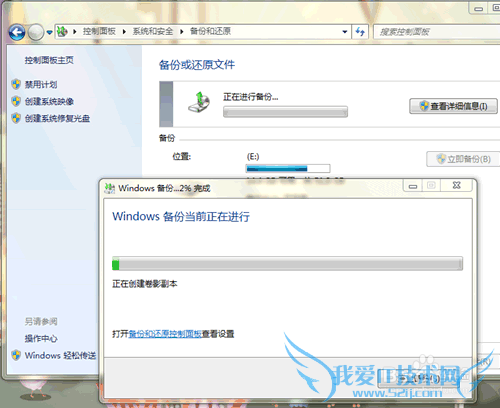
前期准备工作(包括相关工具或所使用的原料等)
windows7详细的操作方法或具体步骤
首先我们通过【开始】【控制面板】【系统和安全】【备份您的计算机】,打开【备份您的计算机】对话框
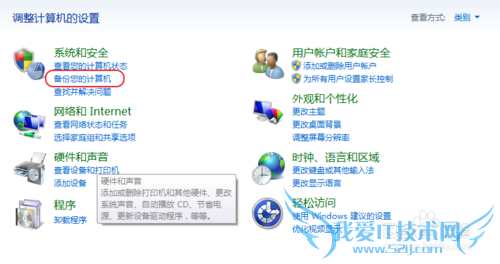
在弹出的【备份和还原】对话框中,单击【设置备份】按钮
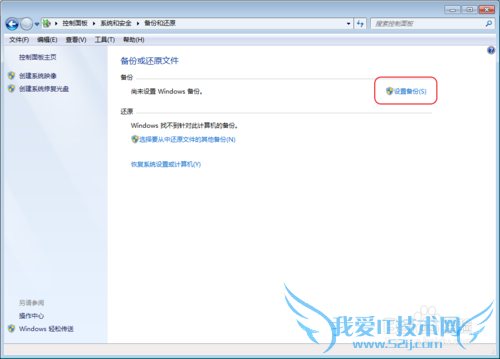
选择备份的位置,我们可以选择备份在其他磁盘或者保持在网络上。建议我们做异地备份选择备份在网络上。
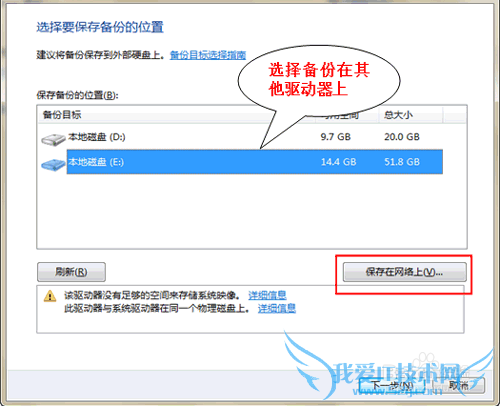
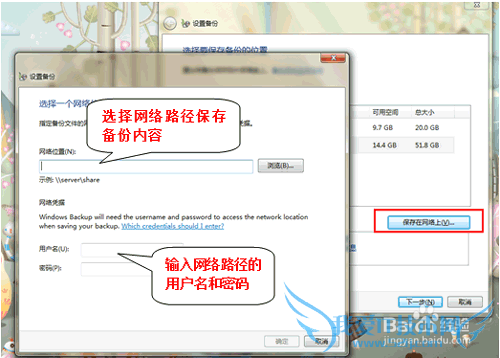
备份分为两种,默认选择和自定义选择,在此选择【让我选择】备份我们需要备份的文件或者磁盘。
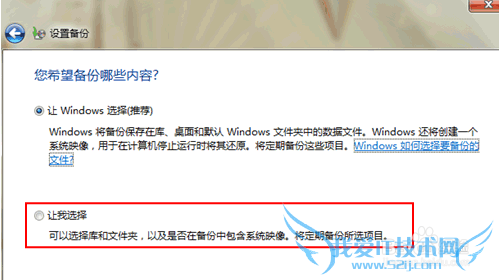
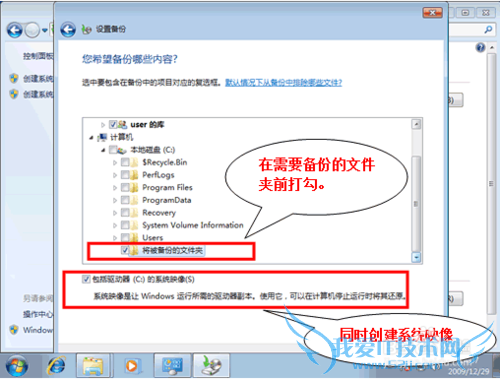
我们根据自己的需求创建备份,可以设置备份的频率、天数和时间
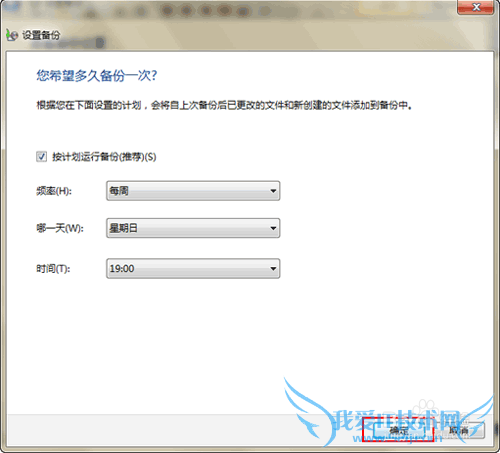
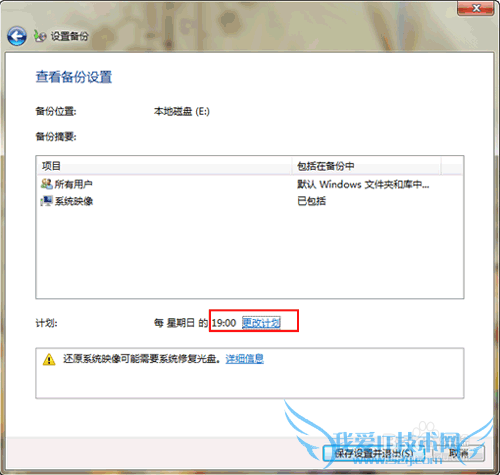
单击立即备份按钮,即可以开始对文件进行备份,之后系统将根据【步骤5】创建的备份策略自动备份。
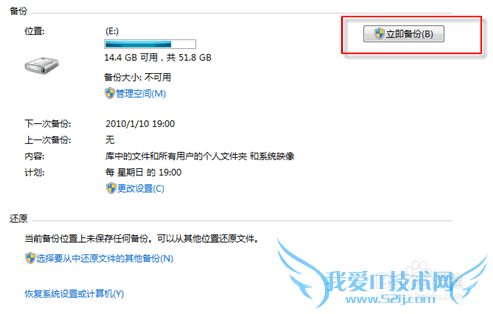
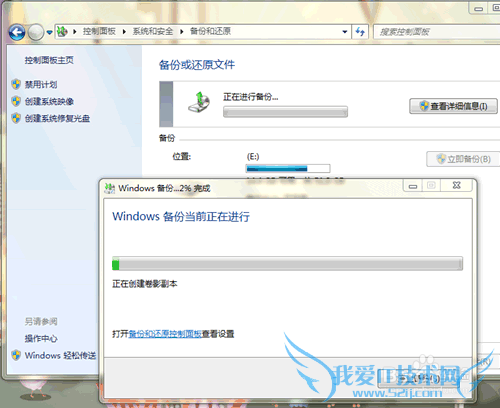
以上就是关于如何用好windows7自带的“设置备份”功能的分享,如果你有更好的经验或者补充,请在下面评论框中发表你的答案。
- 评论列表(网友评论仅供网友表达个人看法,并不表明本站同意其观点或证实其描述)
-
